vs code 侧边栏位置调整可通过三种方法实现:1. 菜单栏调整,点击 view -> appearance -> move activity bar,选择 left 或 right;2. 设置中搜索 workbench.activitybar.location 并修改为 left 或 right;3. 早期版本支持拖拽侧边栏顶部区域。若想自动隐藏侧边栏,可使用快捷键 ctrl + b (windows/linux) 或 cmd + b (mac),或启用 zen mode (ctrl + k z) 或 focus mode (ctrl + k ctrl + s)。图标太小可通过放大界面缩放、调整字体大小、更换主题或使用高分辨率显示器改善。自定义显示内容可通过右键图标选择 hide 隐藏不常用图标,或通过 settings.json 文件恢复,也可安装扩展增强功能。侧边栏消失时应先检查是否被隐藏,尝试重启 vs code、禁用冲突扩展或重置设置。背景颜色可通过更换主题、在 settings.json 中添加 colorcustomizations 自定义颜色,或使用图形化颜色编辑扩展进行修改。
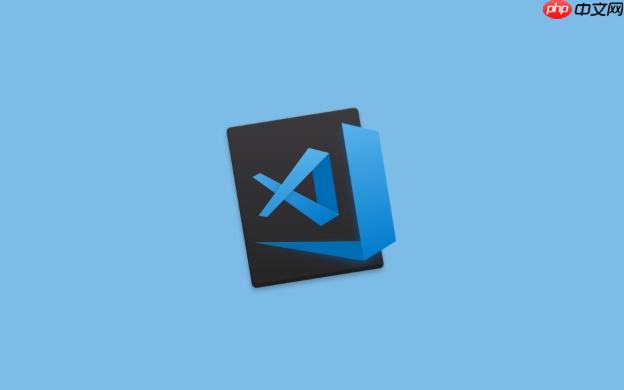
VS Code 侧边栏位置调整,其实就是个“顺手”的问题。左边不习惯?挪到右边试试,说不定效率就上去了。
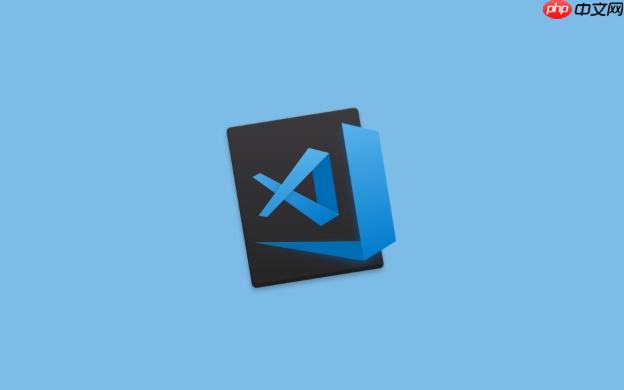
调整侧边栏位置其实非常简单,VS Code 提供了灵活的布局自定义选项。
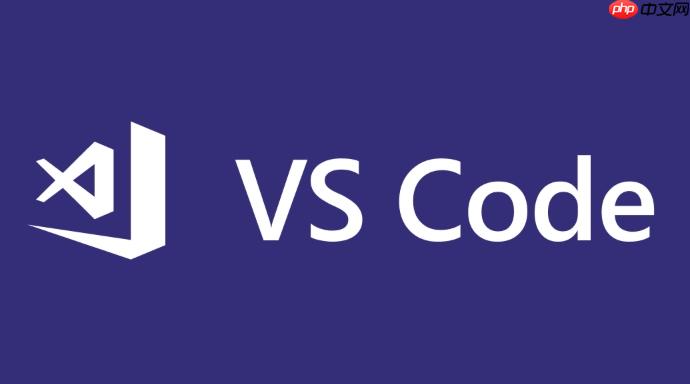
解决方案
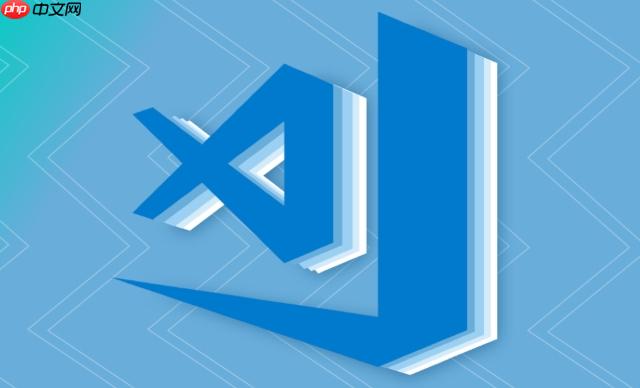
通过菜单栏调整: 打开 VS Code,点击 View (视图) 菜单,找到 Appearance (外观) 子菜单,里面有 Move Activity Bar (移动活动栏) 选项。你可以选择 Left (左侧) 或 Right (右侧) 来改变侧边栏的位置。
通过设置调整: 打开 VS Code 的设置 (File -> Preferences -> Settings 或者使用快捷键 Ctrl + ,),搜索 workbench.activityBar.location。 这个设置项允许你选择侧边栏的位置,选项同样是 Left 或 Right。
拖拽方式 (早期版本): 早期版本的 VS Code 允许直接拖拽侧边栏来改变位置。虽然现在这个功能可能不太常见,但如果你使用的是较旧的版本,可以尝试拖拽侧边栏的顶部区域。
自动隐藏侧边栏,让你的代码区域更宽敞。 VS Code 提供了几种方法来实现这个效果:
自动隐藏设置: 在 VS Code 设置中搜索 workbench.activityBar.visible。 将这个选项设置为 false 就可以完全隐藏侧边栏。 但这样就看不到了,所以更常用的是下面的方法。
使用快捷键: Ctrl + B (Windows/Linux) 或 Cmd + B (Mac) 可以快速切换侧边栏的显示/隐藏状态。 这是最方便的方法,用熟练了可以大大提高效率。
Zen Mode (禅模式): VS Code 的 Zen Mode 可以让你完全沉浸在代码中。 Zen Mode 会隐藏所有不必要的 UI 元素,包括侧边栏。 你可以通过 View -> Appearance -> Toggle Zen Mode 来开启/关闭 Zen Mode。 快捷键是 Ctrl + K Z (Windows/Linux) 或 Cmd + K Z (Mac)。 不过 Zen Mode 隐藏的东西比较多,不一定适合所有人。
Focus Mode (焦点模式): Focus Mode隐藏除了当前编辑的文件以外的所有面板和编辑器,让你的注意力更加集中。通过View -> Appearance -> Toggle Focus Mode可以开启/关闭,快捷键是Ctrl + K Ctrl + S
侧边栏图标太小,可能导致操作不便。 VS Code 并没有直接提供调整侧边栏图标大小的选项,但我们可以通过一些间接的方法来改善这个问题:
调整 VS Code 界面缩放: VS Code 允许你调整整个界面的缩放比例。 通过 View -> Appearance -> Zoom In (放大) 或 Zoom Out (缩小) 可以改变界面缩放。 快捷键分别是 Ctrl + + / Ctrl + Shift + + (Windows/Linux) 或 Cmd + + / Cmd + Shift + + (Mac) 和 Ctrl + - / Ctrl + Shift + - (Windows/Linux) 或 Cmd + - / Cmd + Shift + - (Mac)。 放大界面会同时放大所有 UI 元素,包括侧边栏图标。
调整字体大小: 虽然不能直接调整图标大小,但增大 VS Code 的字体大小,也会让侧边栏的文字描述更清晰,间接改善视觉体验。 在设置中搜索 editor.fontSize 可以调整编辑器字体大小,搜索 terminal.integrated.fontSize 可以调整终端字体大小。 适当调整字体大小可以提高整体的易用性。
使用主题: 有些 VS Code 主题会针对侧边栏图标进行优化,选择一个更适合自己的主题也是一种方法。 可以通过 File -> Preferences -> Color Theme 来选择主题。
高分辨率显示器: 如果条件允许,使用高分辨率显示器可以显著改善 VS Code 的显示效果,包括侧边栏图标的清晰度。
VS Code 侧边栏的默认显示内容可能包含一些你并不常用的图标。 自定义侧边栏显示内容,可以让你专注于更常用的功能,提高工作效率。
隐藏单个图标: VS Code 允许你隐藏单个侧边栏图标。 右键点击侧边栏的图标,选择 Hide (隐藏) 即可。 如果你想恢复隐藏的图标,可以在设置中搜索 workbench.activityBar.visible,然后点击 Edit in settings.json,找到对应的图标项,将其设置为 true。
使用 Settings Sync 同步设置: 如果你有多台设备,可以使用 VS Code 的 Settings Sync 功能来同步你的侧边栏自定义设置。 Settings Sync 可以将你的 VS Code 设置、主题、扩展等同步到云端,方便你在不同的设备上保持一致的开发环境。
安装扩展: 有些扩展可以提供更高级的侧边栏自定义功能。 例如,一些扩展可以让你自定义侧边栏图标的顺序,或者添加自定义的图标。
侧边栏突然消失,可能是误操作或者 VS Code 出现了一些小问题。 不用慌,通常很容易恢复:
检查是否被隐藏: 首先,确认侧边栏是否被手动隐藏了。 使用快捷键 Ctrl + B (Windows/Linux) 或 Cmd + B (Mac) 切换侧边栏的显示/隐藏状态。 或者,点击 View (视图) 菜单,确保 Appearance (外观) 子菜单中的 Activity Bar (活动栏) 选项是勾选状态。
重启 VS Code: 如果侧边栏没有被隐藏,尝试重启 VS Code。 有时候,重启可以解决一些临时的 UI 问题。
检查扩展冲突: 某些扩展可能会导致 VS Code 的 UI 出现问题。 尝试禁用最近安装的扩展,或者禁用所有扩展,然后逐个启用,看看是否是某个扩展引起的。 可以通过 View -> Extensions 查看已安装的扩展,并进行禁用/启用操作。
重置 VS Code 设置: 如果以上方法都无效,可以尝试重置 VS Code 设置。 注意:重置设置会清除你的所有自定义设置,所以请谨慎操作。 可以通过 File -> Preferences -> Settings 打开设置,然后点击右上角的 Open Settings (JSON) 图标,打开 settings.json 文件,删除所有内容,保存即可重置设置。
修改 VS Code 侧边栏背景颜色,可以让你打造更个性化的开发环境。
修改主题: 最简单的方法是选择一个你喜欢的主题。 VS Code 提供了丰富的主题选择,有些主题会自定义侧边栏的颜色。
自定义主题: 如果你对现有主题不满意,可以自定义主题。 在 VS Code 中,可以通过修改 settings.json 文件来覆盖主题的颜色设置。
settings.json 文件 (File -> Preferences -> Settings,然后点击右上角的 Open Settings (JSON) 图标)。"workbench.colorCustomizations": {
"activityBar.background": "#252526", // 侧边栏背景颜色
"activityBar.foreground": "#FFFFFF", // 侧边栏图标颜色
"activityBarBadge.background": "#007ACC", // 侧边栏徽章背景颜色
"activityBarBadge.foreground": "#FFFFFF" // 侧边栏徽章文字颜色
}#252526 替换为你想要的颜色值 (可以使用十六进制颜色码、RGB 值等)。使用扩展: 有些扩展可以提供更方便的颜色自定义功能。 例如,一些扩展可以让你通过图形界面来选择颜色,而不需要手动编辑 settings.json 文件。
以上就是vscode怎么调整侧边栏位置_布局自定义方法的详细内容,更多请关注php中文网其它相关文章!

每个人都需要一台速度更快、更稳定的 PC。随着时间的推移,垃圾文件、旧注册表数据和不必要的后台进程会占用资源并降低性能。幸运的是,许多工具可以让 Windows 保持平稳运行。




Copyright 2014-2025 https://www.php.cn/ All Rights Reserved | php.cn | 湘ICP备2023035733号